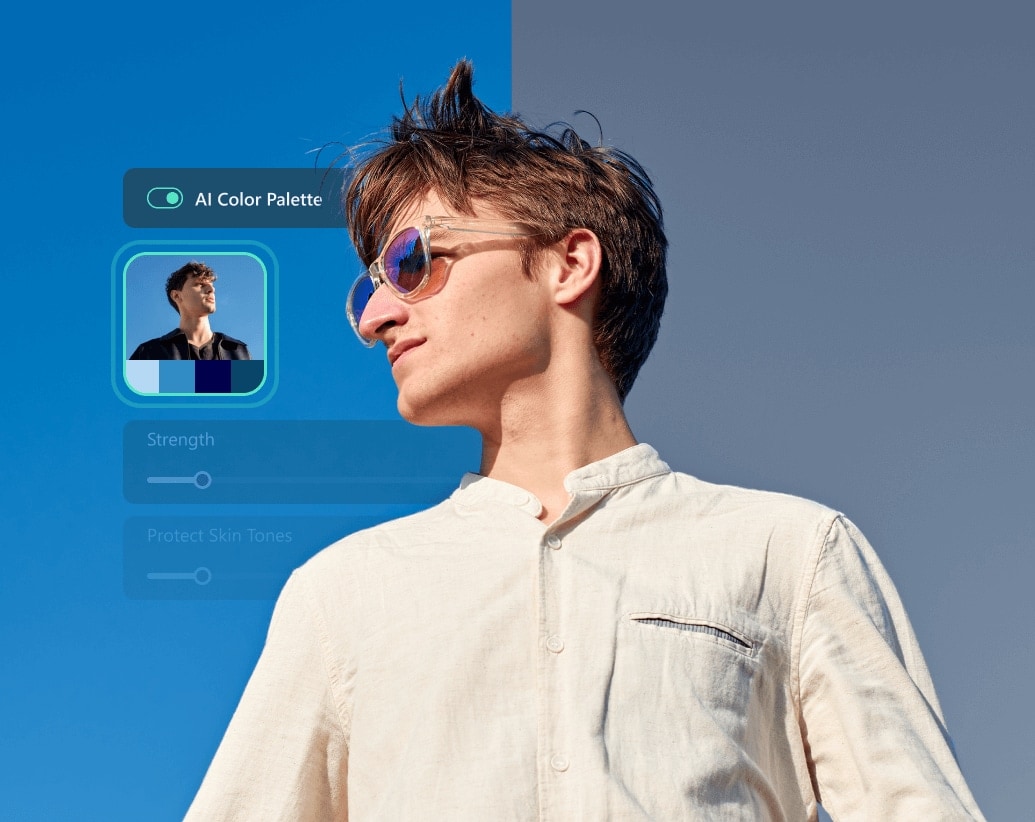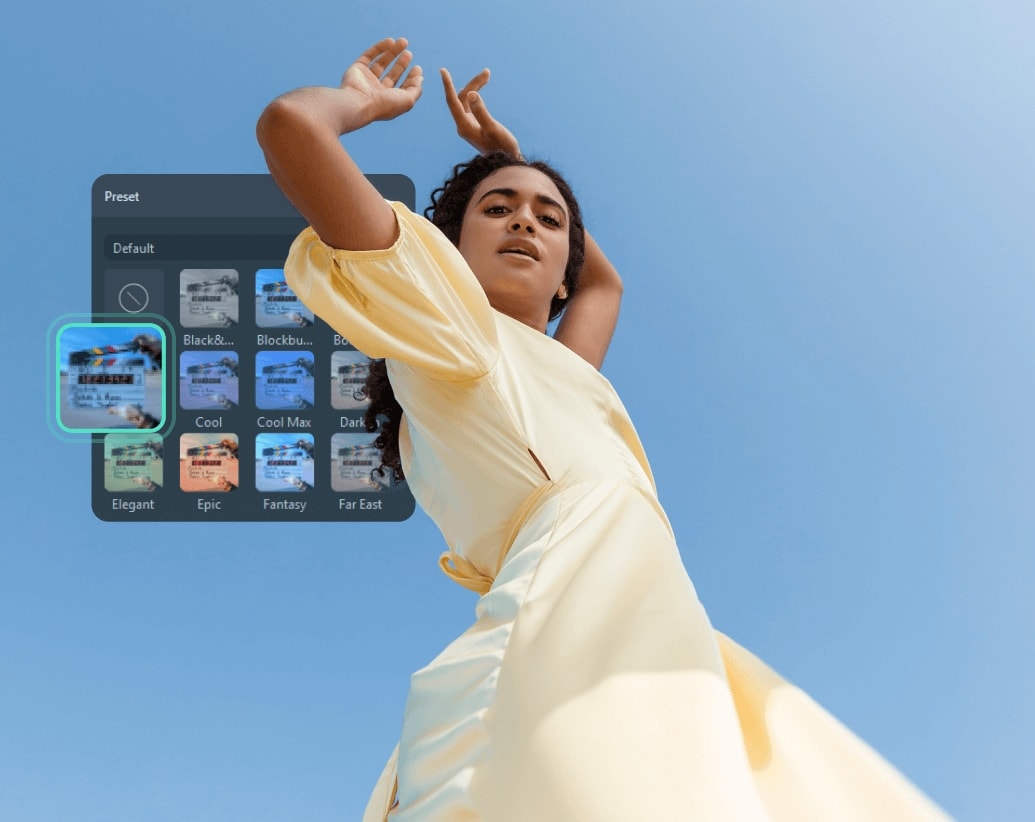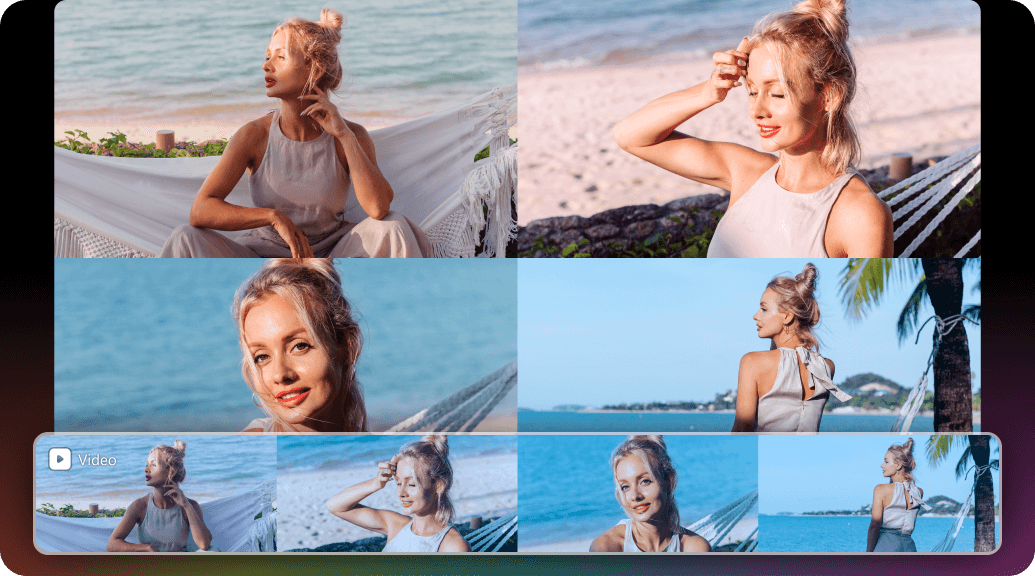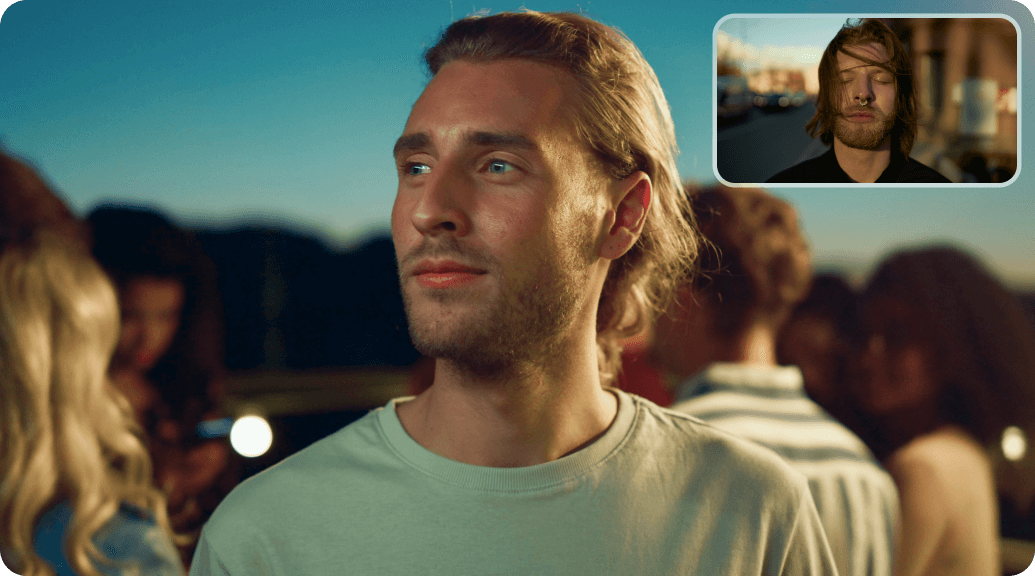AI 색상 팔레트:
사진 또는 동영상에서 색상을 자동으로 매치하세요
필모라의 AI 색상 팔레트를 통해 업그레이드된 차세대 색상 매치를 경험해보세요. AI를 사용해 이미지나 동영상에서 색상을 추출하고, 여러분의 창작물에 통일된 색상 팔레트를 적용해보세요.
 4.7
(15746개의 리뷰)
4.7
(15746개의 리뷰)
복사, 매칭, 완벽
시간이 많이 걸리는 색상 보정은 잊어버리세요. 필모라의 최첨단 AI 알고리즘이 대신 작업해 드립니다. 이미지나 동영상에서 색상을 복사하고 몇 초 만에 매칭되는 팔레트를 생성할 수 있으며, 수동 조정을 통해 완벽하게 마무리할 수 있습니다.
원하는 색상을 자동으로 추출하고 매칭하세요
사진이나 동영상 클립에서 색상을 매칭하기 위해 복잡한 과정을 거칠 필요가 없습니다. AI 컬러 매처는 참조 이미지 또는 선택된 동영상 프레임의 색상 구성을 분석하여 자동으로 색상 팔레트를 생성합니다. 이를 동영상에 적용하기 위해 단 한 번의 클릭만 필요합니다. 가장 좋은 점은 이 팔레트를 프리셋으로 저장하여 프로젝트 전반에 일관성을 유지할 수 있다는 점입니다.
완벽한 룩을 위한 색상 매칭 강도 조절하기
필모라의 AI 색상 팔레트는 창의성을 빼앗지 않고 수동으로 제어할 수 있게 도와줍니다. 최종 룩을 완벽하게 제어할 수 있으며, 색상 팔레트 강도를 조절할 뿐만 아니라, RGB 곡선을 조정하고, 컬러 휠에서 하이라이트, 중간 톤 및 그림자를 수정하며, 각 색상의 색조, 채도, 밝기를 조정할 수 있습니다.
피부톤을 과한 변화로부터 보호하기
피부톤도 색상 매칭의 변화에 영향을 받을 수 있지만, 필모라의 AI 컬러 매처를 통해 피부톤을 보호할 수 있습니다. 보호 레벨을 최대한으로 설정하거나, 일부 색상 보정을 허용하여 피부톤이 자연스럽게 보이도록 설정할 수 있습니다.
색상 매칭을 넘어서, 맞춤형 3D LUT 적용하기
매칭된 색상 팔레트에 그치지 마세요. 필모라의 전문 3D LUT로 색상 스킴에 새 생명을 불어넣으세요. 즉시 색상 보정을 할 수 있는 수백 가지의 사전 설정된 LUT을 선택하고, 깊이감을 더해 영화 같은 효과를 연출할 수 있습니다. 또한, 맞춤형 LUT을 가져와 독특한 시각적 분위기를 만들 수도 있습니다.
색상 매칭의 최우선 선택지
필모라에서 색상 매칭 도구를 사용하는 방법
필모라의 AI 색상 팔레트를 사용해 색상 보정을 추출하는 것은 간단합니다. PC 또는 Mac에서 필모라를 실행한 후 아래 과정을 따르세요.
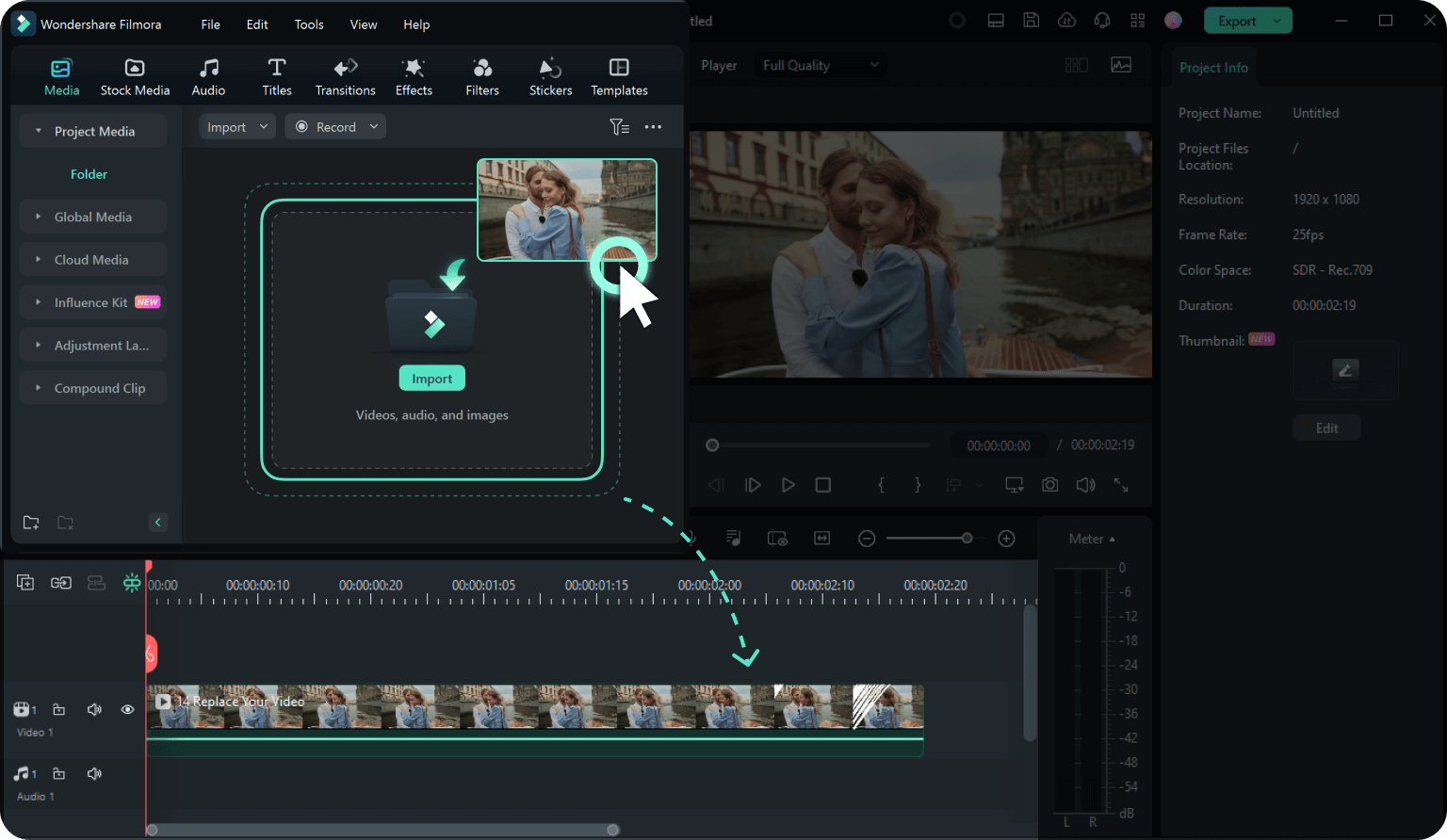
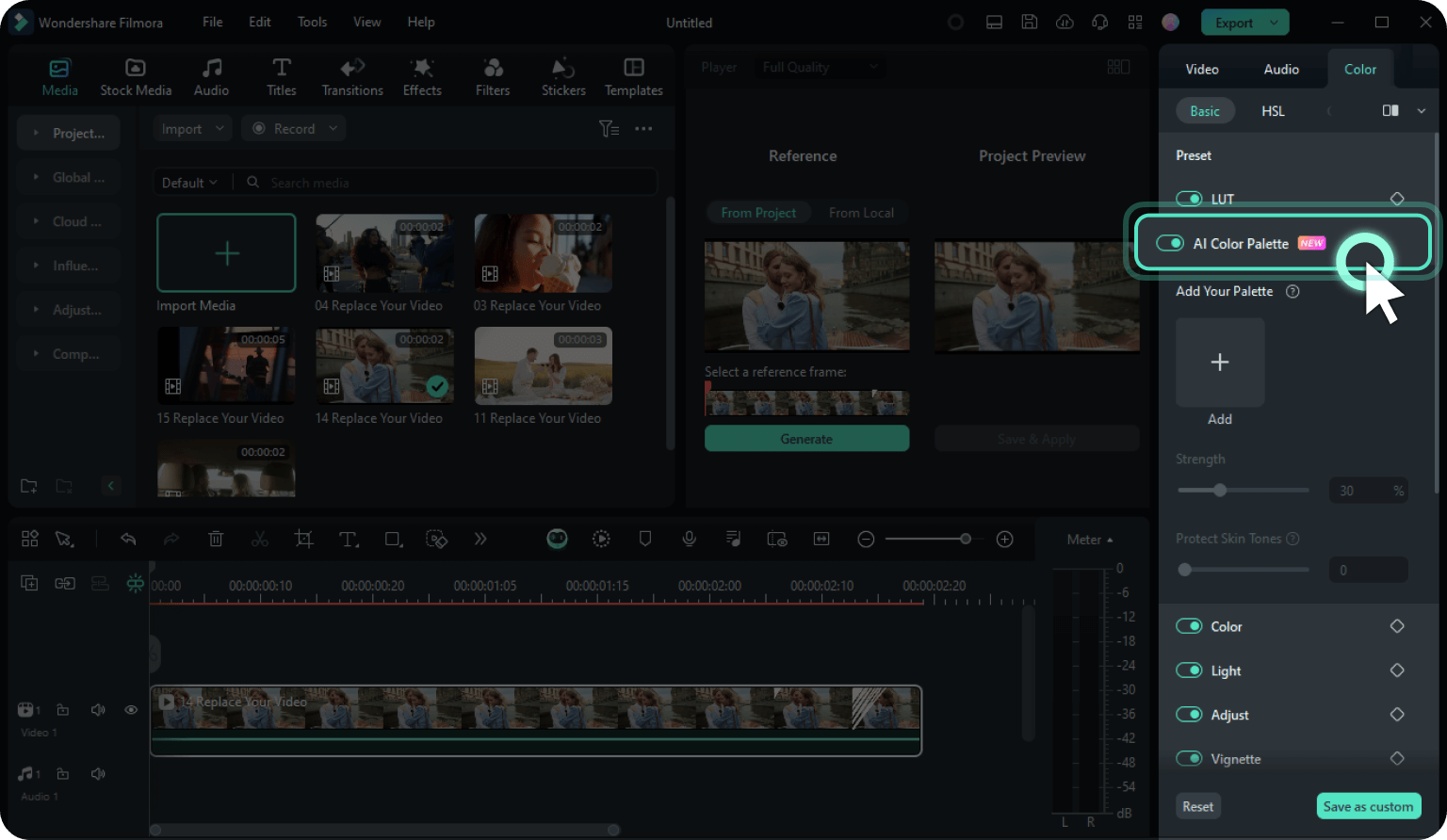
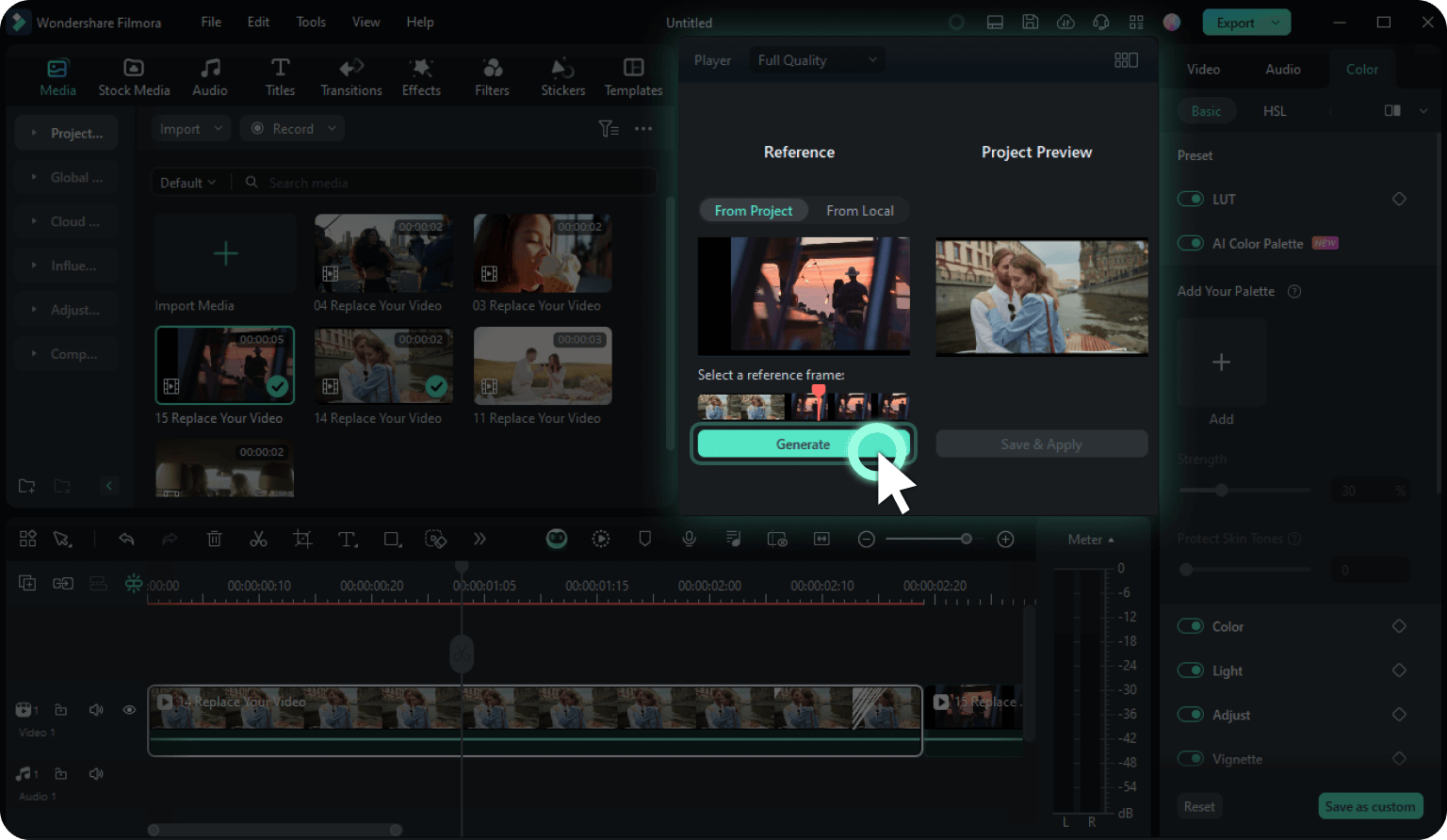
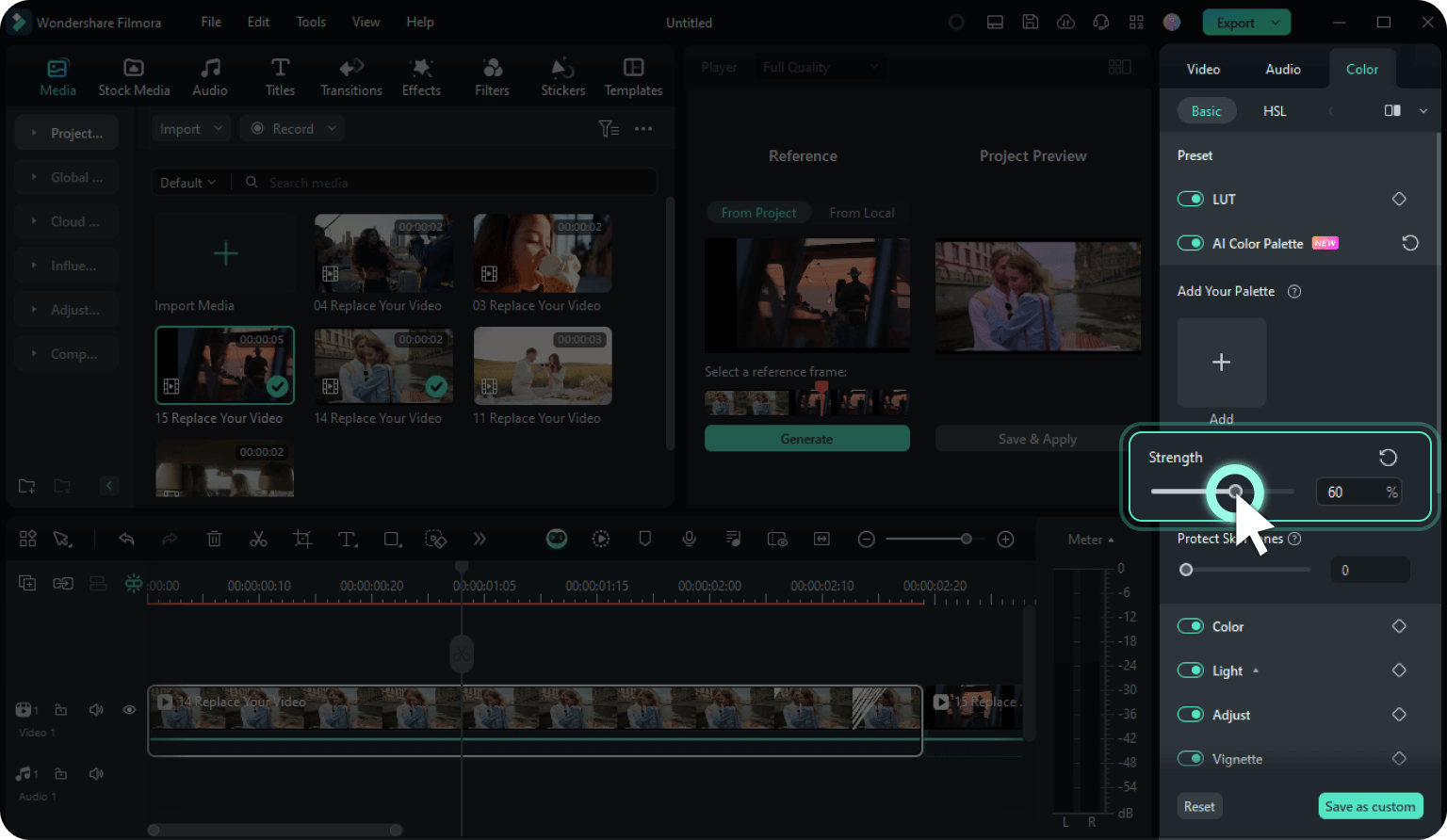
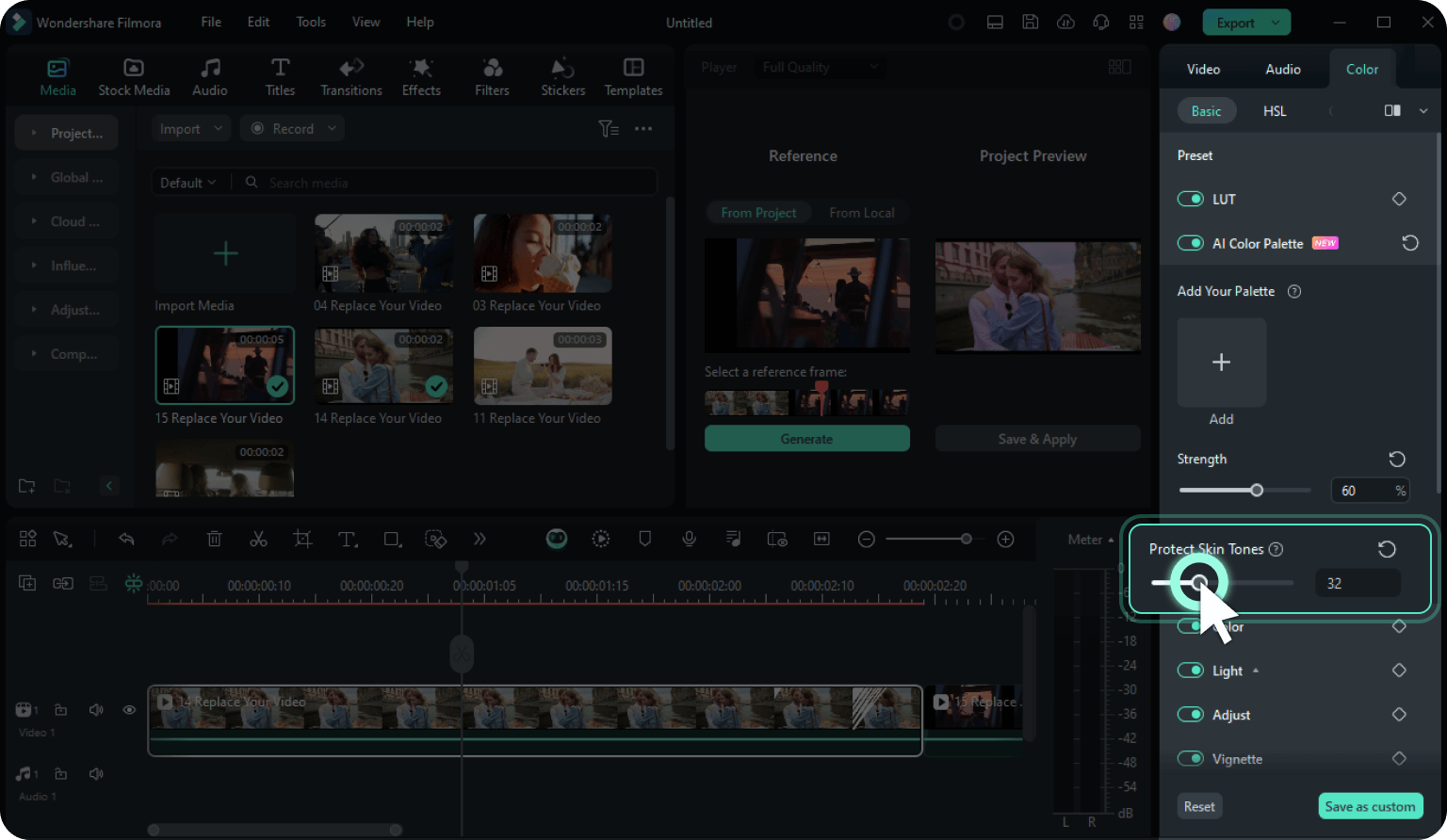
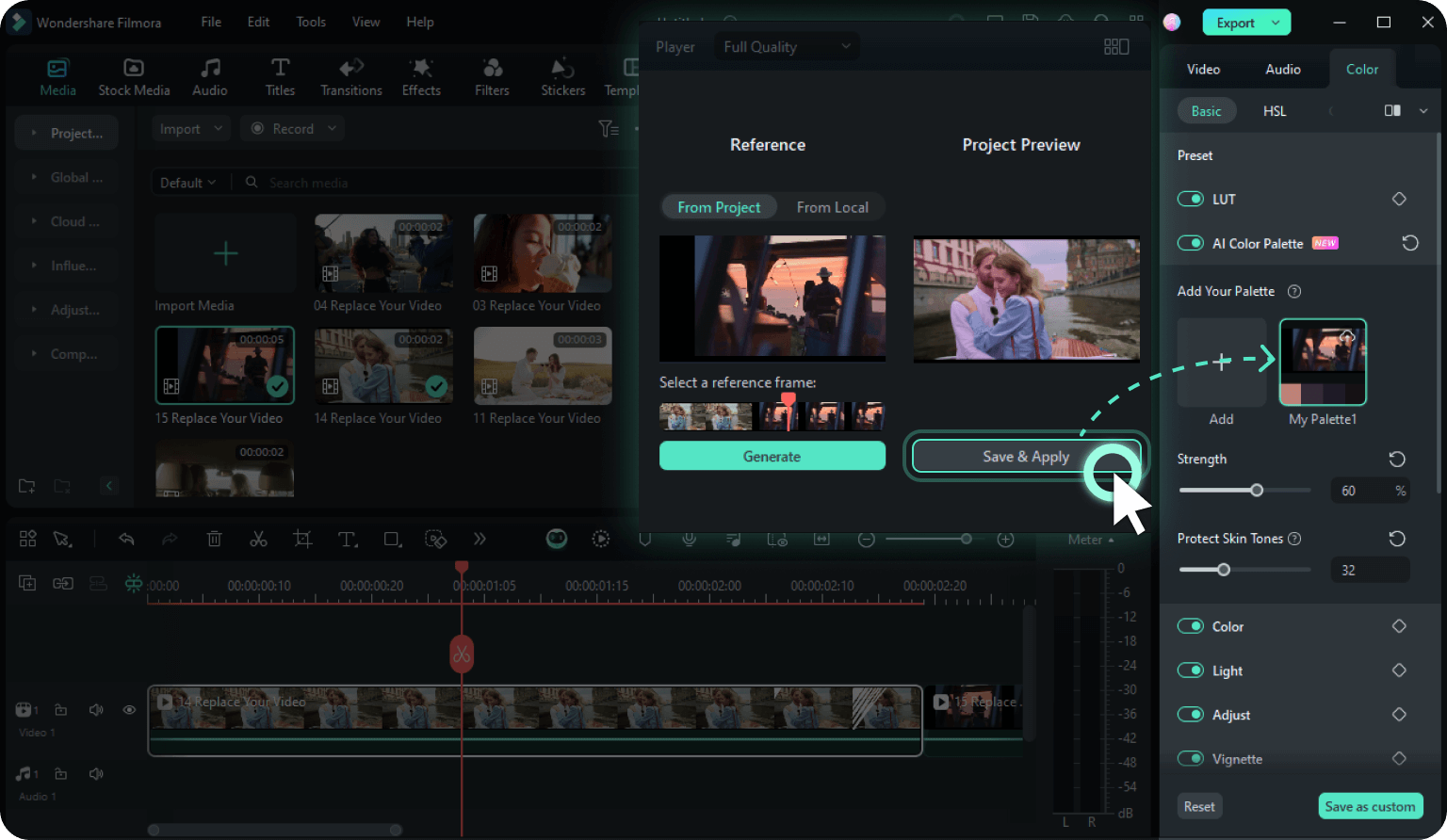
Step 1: 이미지 또는 동영상 가져오기
미디어 패널에 참조 사진 또는 동영상과, AI 색상 매칭을 위한 대상 파일을 업로드하세요. 그 다음 타임라인에 드래그하여 배치하세요.
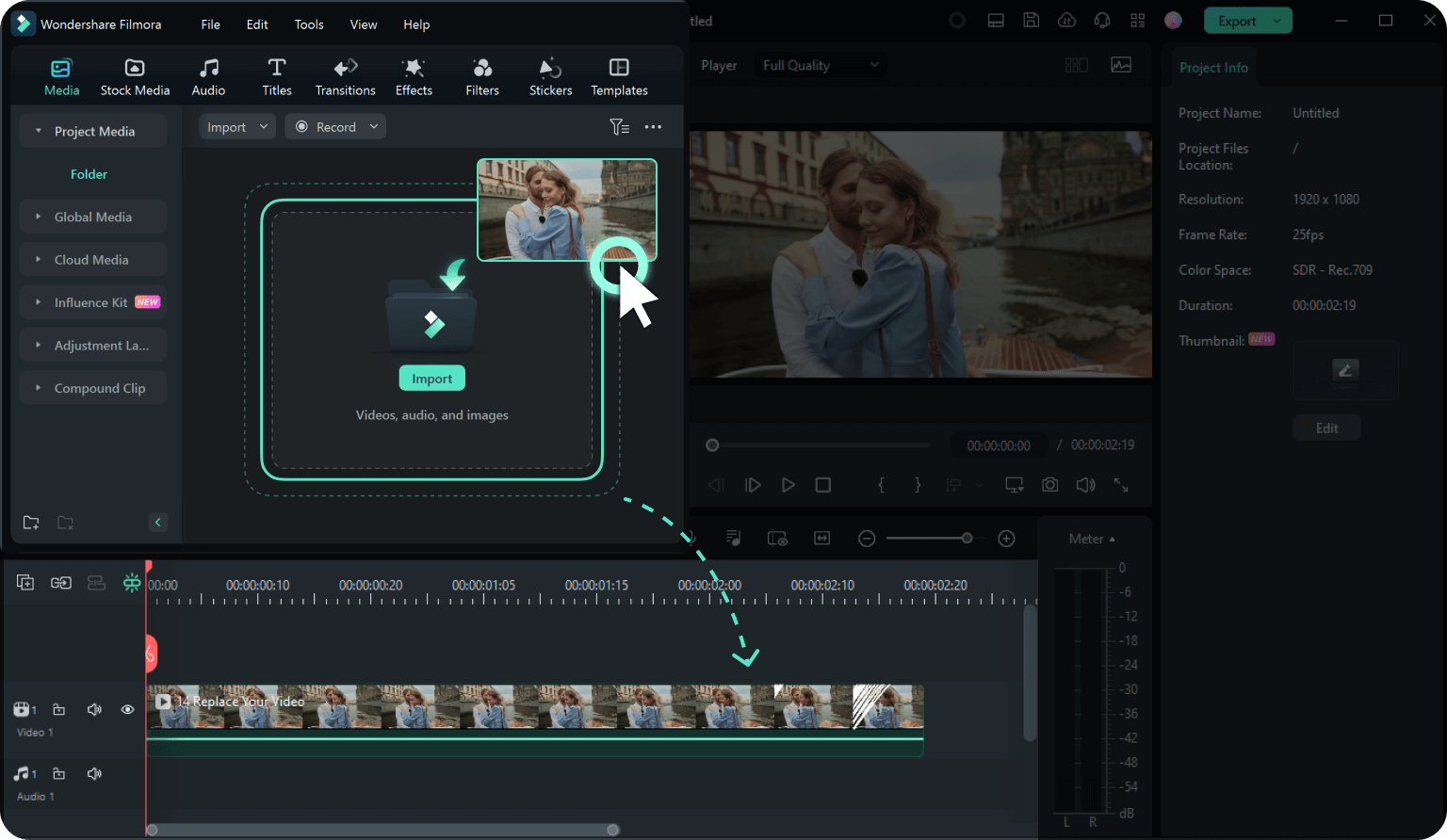
Step 2: AI 색상 팔레트 활성화하기
속성 패널에서 색상 > 기본 > AI 색상 팔레트 로 이동하여 스위치를 켜세요.
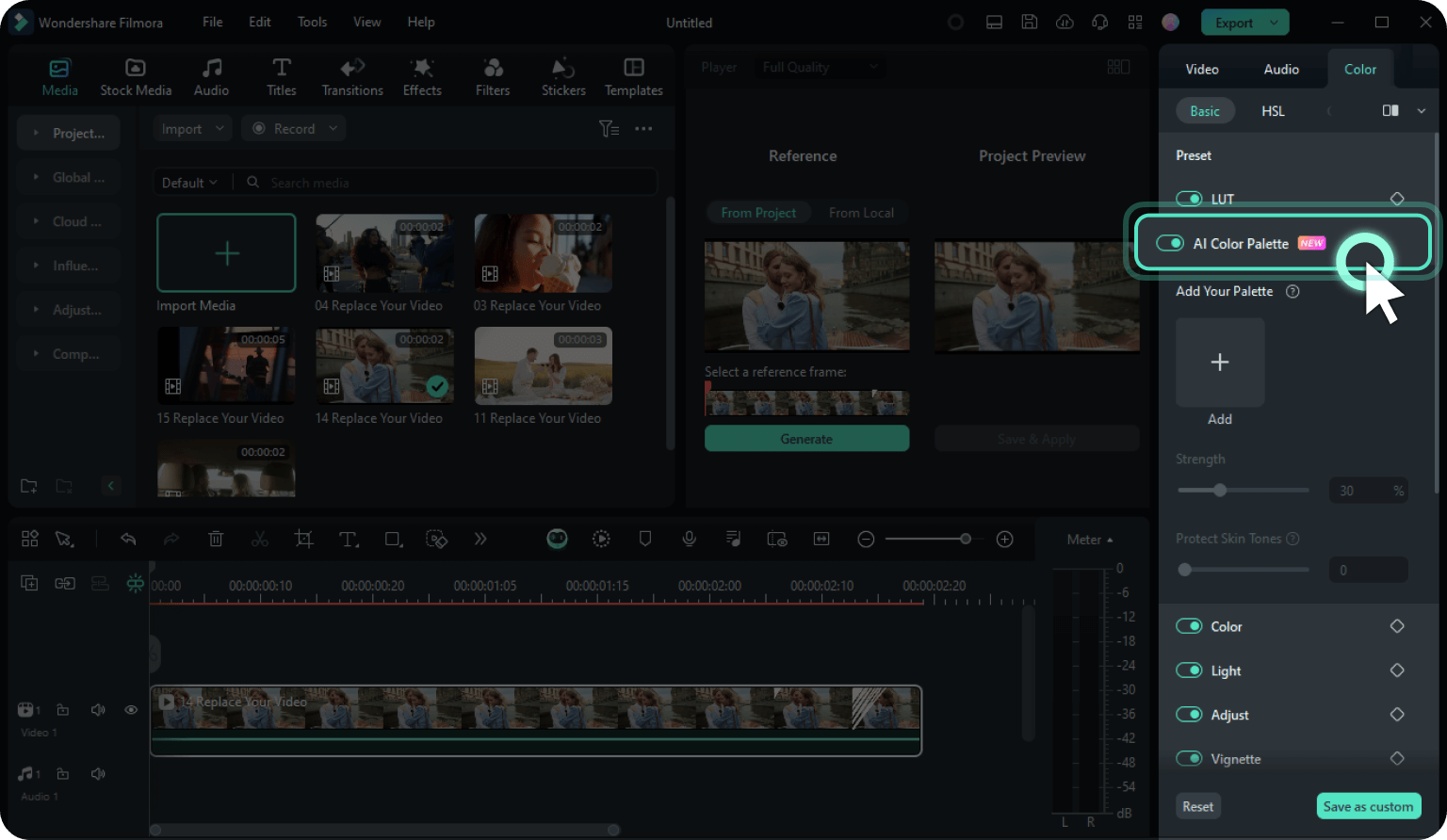
Step 3: 색상 팔레트 생성하기
플레이어 패널에서 참조 아래의 재생 헤드를 이동해 참조 프레임을 선택한 후 생성 버튼을 클릭합니다. 소스 동영상이나 이미지를 변경하고 싶으면 교체 버튼을 눌러 다른 파일을 가져올 수 있습니다.
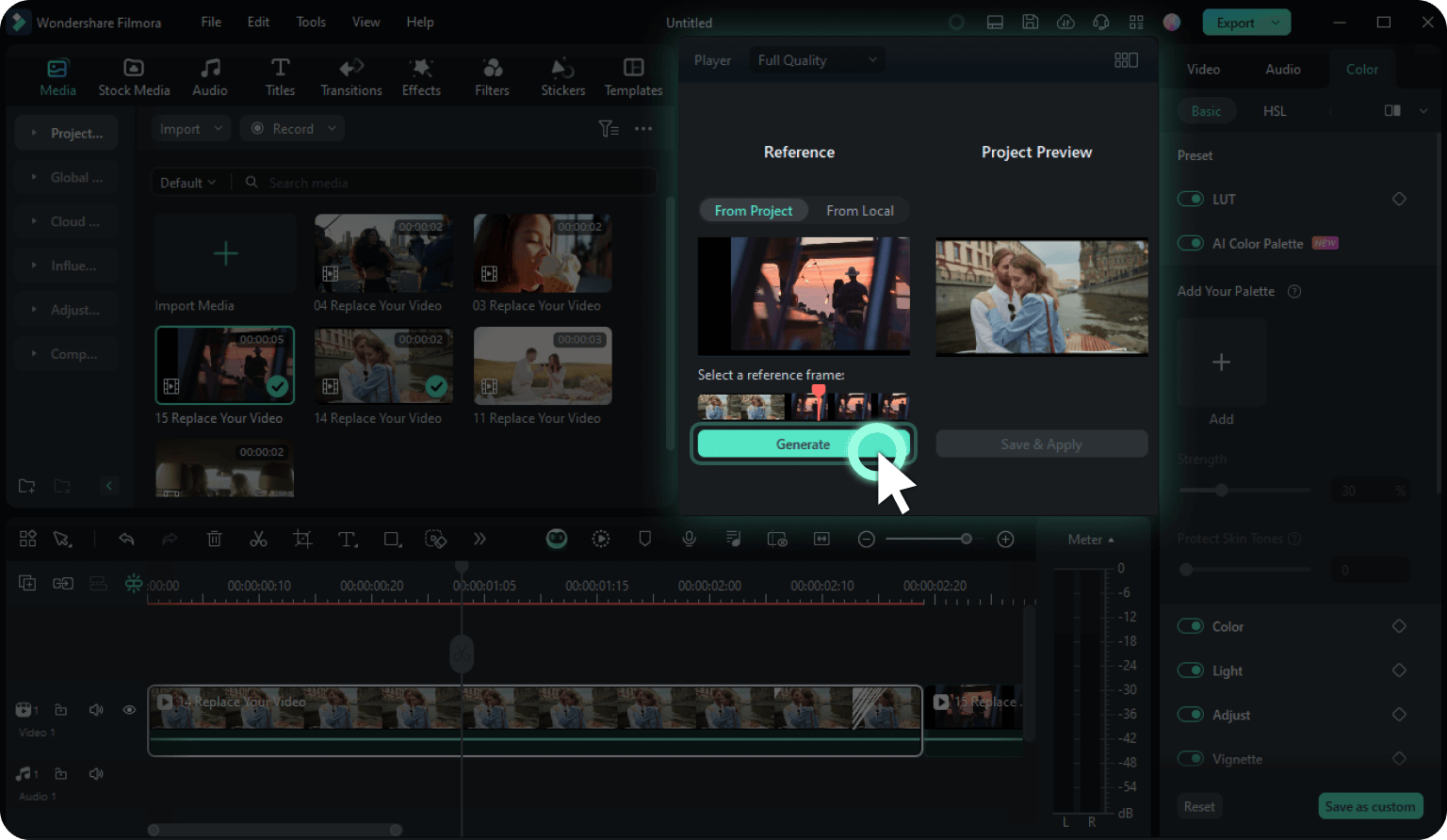
Step 4: 수동 조정하기
강도 슬라이더를 사용해 생성된 색상 매칭 팔레트의 강도를 1~100% 사이에서 설정하세요.
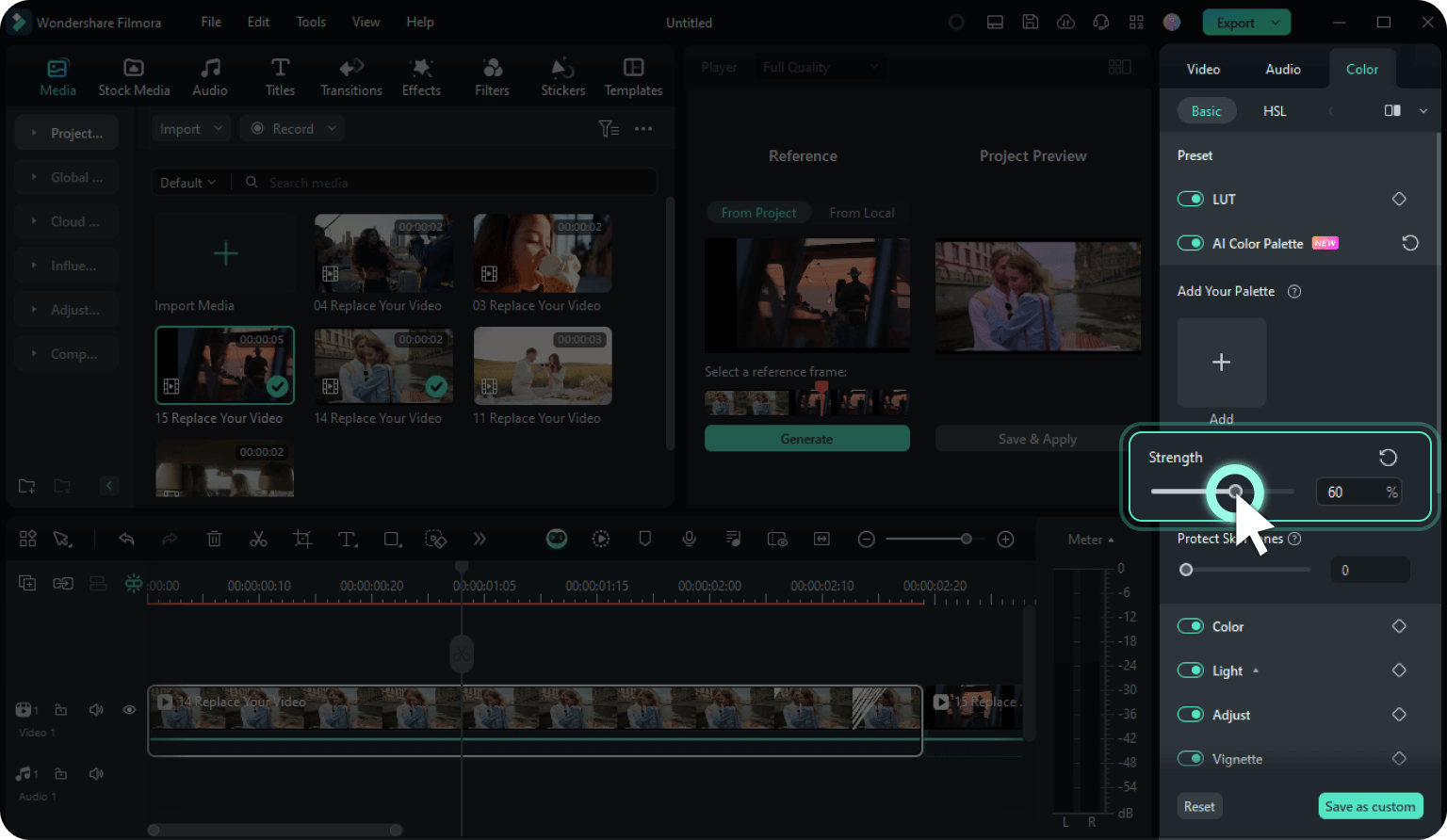
Step 5: 피부 톤 보호 활성화하기
피부 톤 보호 슬라이더를 이동하여 보호 수준을 조정하세요. 필모라는 자동으로 얼굴을 감지하고 색상 및 밝기를 매칭할 때 피부를 우선적으로 보호합니다.
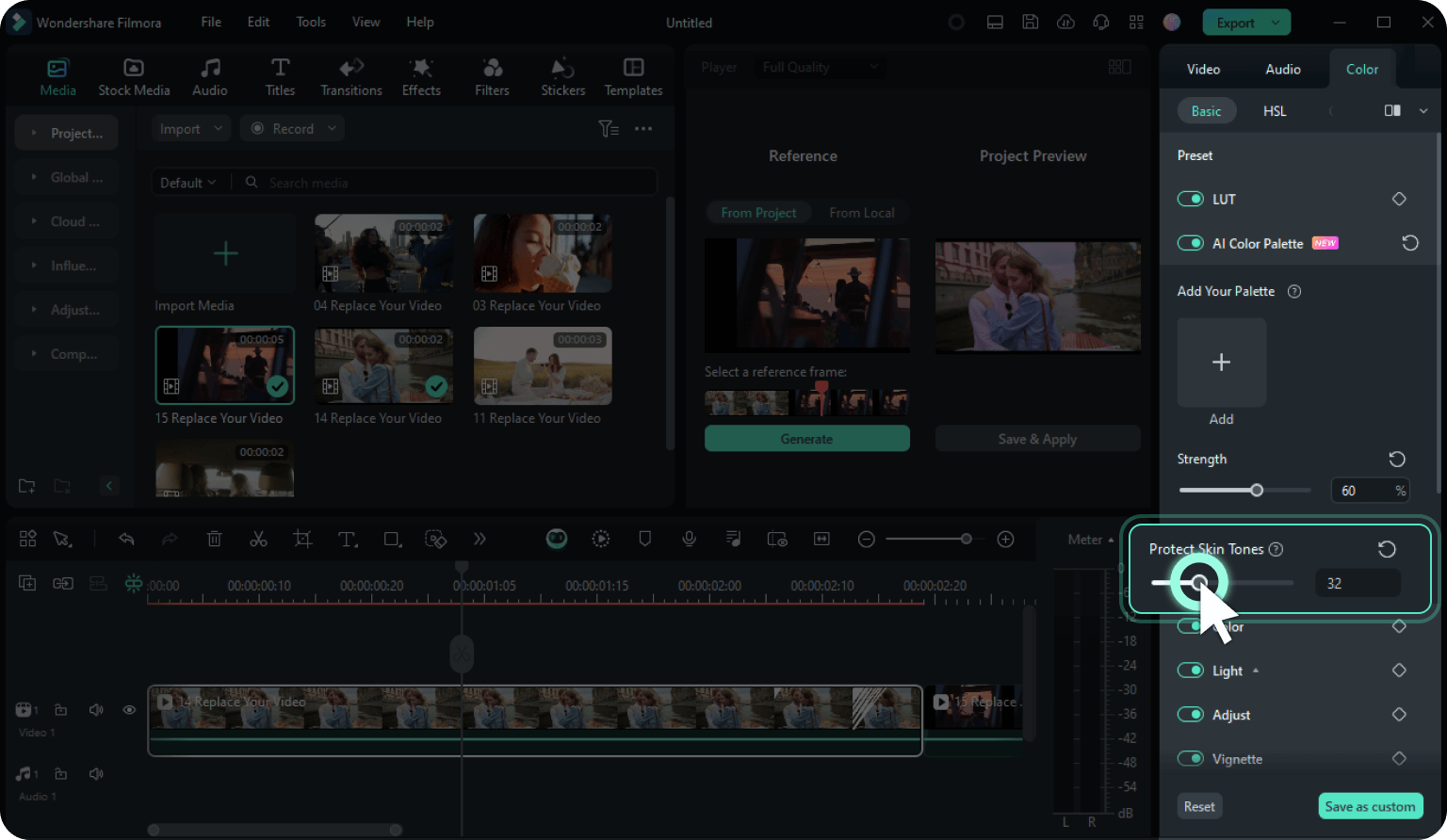
Step 6: 색상 매칭 적용하기
플레이어 패널의 프로젝트 미리보기에서 저장 및 적용 버튼을 클릭합니다. 그러면 대상 동영상이나 사진에 자동으로 새로운 색상 톤이 적용됩니다. AI 색상 팔레트는 이후에도 동일한 색상 팔레트를 유지합니다.
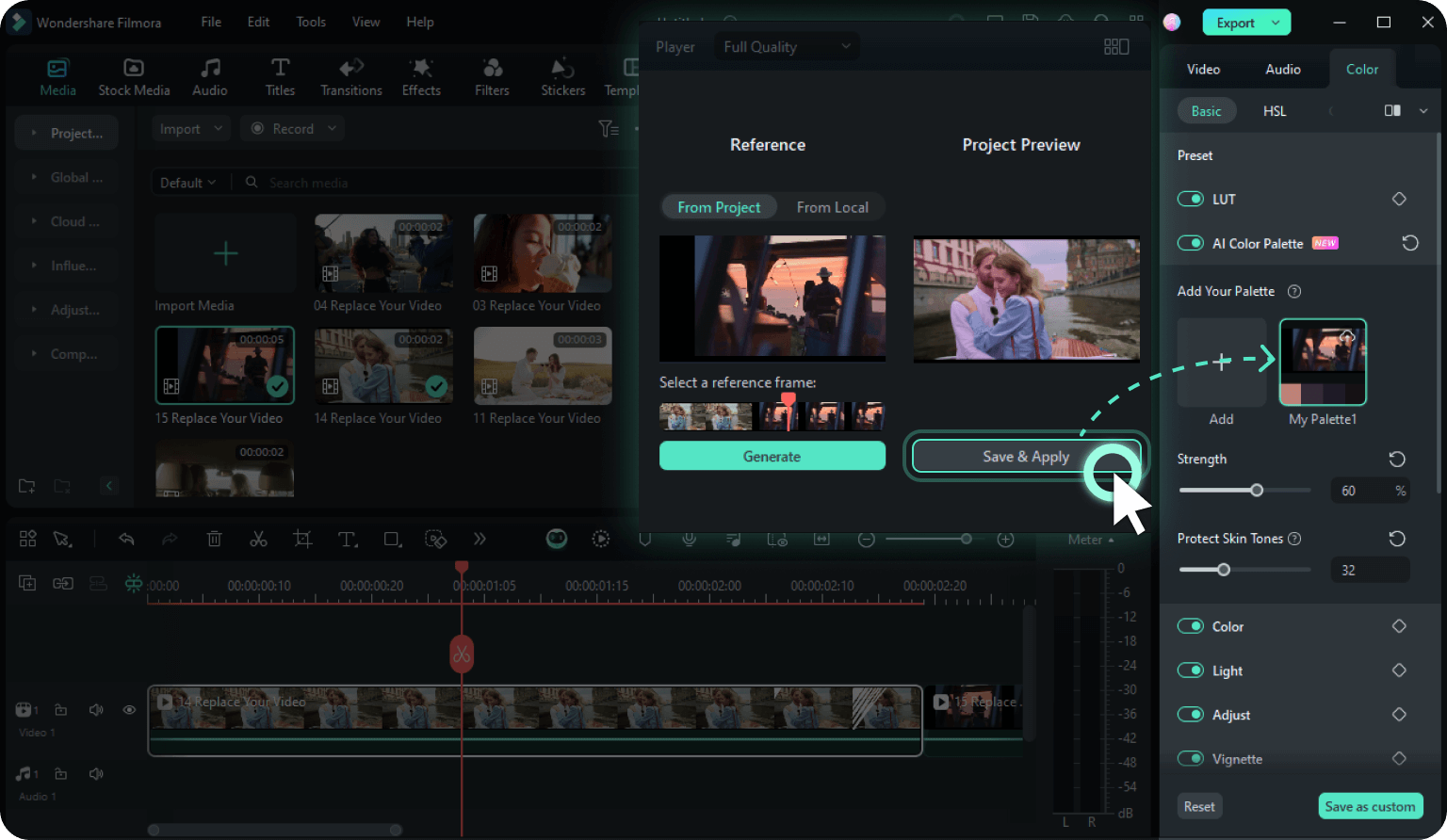
모든 컬러에 어울리는 하나의 컬러 매칭기
- 여러 각도 촬영
- VFX 샷
- 에피소드형 콘텐츠
- 필름 룩
자주 묻는 질문
필모라의 AI 색상 팔레트는 무료인가요?
필모라 구독자라면 AI 색상 팔레트를 무료로 사용할 수 있습니다. 추가 비용 없이 AI를 통해 색상을 매칭할 수 있습니다.
AI 색상 팔레트는 어떻게 작동하나요?
AI 알고리즘을 사용하여 참조 동영상 프레임 또는 이미지의 색상 스키마를 분석합니다. 그 다음 소스의 색조, 톤, 명암 등 색상 데이터를 바탕으로 색상 팔레트를 생성해, 한 번의 클릭으로 대상 파일에 적용할 수 있습니다.
모든 동영상 편집 소프트웨어에서 색상 매칭을 사용할 수 있나요?
모든 동영상 편집 소프트웨어에 색상 매칭 기능이 있는 것은 아니지만, 다빈치 리졸브, 어도비 프리미어, 필모라와 같은 전문 프로그램에는 자주 포함되어 있습니다. 일부 기본 소프트웨어에서는 이 기능이 없을 수 있지만, 서드파티 플러그인을 사용하여 비슷한 기능을 제공할 수 있습니다.
특정 영화의 색감을 모방할 수 있나요?
물론입니다! 필모라에서 원하는 클립이나 스냅샷을 참조로 가져오면, 해당 색상 보정을 분석해 동영상이나 이미지에 적용할 수 있습니다.
색상 매칭과 색상 보정의 차이는 무엇인가요?
색상 매칭은 특정 스타일을 재현하는 색상 그레이딩에 중점을 둡니다. 이미지나 동영상에서 색상을 복사해 대상 자료에 맞는 색상 스키마를 적용합니다. 반면, 색상 보정은 색상을 더 사실적으로 보이도록 수정하는 과정입니다.
정지 이미지와 동영상 클립에도 색상 매칭 도구를 사용할 수 있나요?
물론입니다! 원하는 클립이나 정지 이미지에 동영상 또는 사진의 색상을 매칭할 수 있습니다. 필모라는 거의 모든 파일 형식을 지원하므로, 따로 형식 변환이 필요하지 않습니다.